Jika Anda menggunakan salah satu perangkat Anda yang cukup sering menggunakan baterai, maka sangat penting bagi Anda untuk mengawasi konsumsi daya Anda. Saat Anda mengabaikan aspek ini, baterai perangkat Anda cepat habis karena penggunaan yang buruk. Oleh karena itu, Anda harus selalu melacak konsumsi daya ponsel, tablet, laptop, dll. Setiap sistem operasi memberi Anda cara untuk menyelesaikan tugas ini.
Pada artikel ini, kami akan menunjukkan kepada Anda tiga alat berbeda yang dapat Anda gunakan untuk membuat laporan penggunaan baterai terperinci di Ubuntu 20.04.
Membuat Laporan Detail Baterai di Ubuntu 20.04
Untuk membuat laporan baterai terperinci di Ubuntu 20.04, Anda dapat menggunakan salah satu dari tiga metode yang dibahas di bawah ini:
Metode #1:Menggunakan Statistik Daya
Untuk membuat laporan baterai terperinci dengan menggunakan UI Ubuntu 20.04, Anda harus melakukan langkah-langkah berikut:
Klik Aktivitas tab yang terletak di desktop Anda. Ketik baterai di bilah pencarian yang muncul dan kemudian klik hasil pencarian seperti yang disorot pada gambar di bawah ini:

Segera setelah Anda mengekliknya, Statistik Daya jendela akan muncul di layar Anda seperti yang ditunjukkan pada gambar berikut:

Sekarang beralih ke Baterai Laptop tab seperti yang disorot pada gambar yang ditunjukkan di atas. Mengklik tab ini akan memungkinkan Anda melihat semua detail terkait baterai seperti yang ditunjukkan pada gambar di bawah ini:

Untuk memeriksa riwayat penggunaan baterai perangkat Anda, alihkan ke Riwayat tab seperti yang ditunjukkan pada gambar berikut:
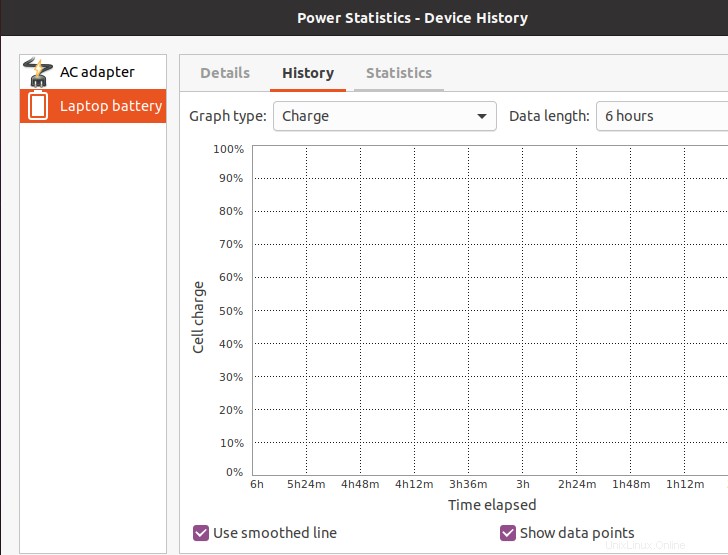
Jika Anda ingin melihat statistik penggunaan baterai dalam bentuk grafik, klik Statistik tab seperti yang ditunjukkan pada gambar di bawah ini:
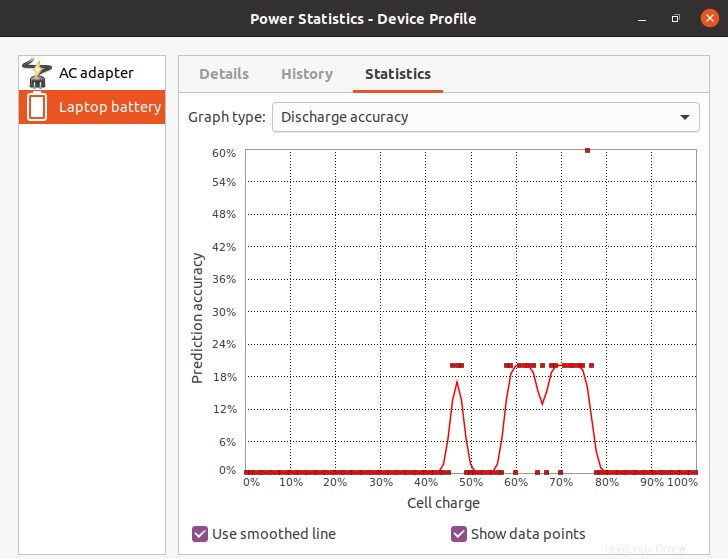
Metode #2:Menggunakan utilitas upower
Untuk membuat laporan baterai terperinci di Ubuntu 20.04 dengan memanfaatkan upower utilitas, Anda perlu melakukan langkah-langkah berikut:
Pertama-tama, Anda harus meluncurkan terminal di Ubuntu 20.04. Untuk melakukan itu, Anda dapat menekan Ctrl+ T atau Anda dapat mengklik ikon Aktivitas yang terletak di desktop Anda dan kemudian ketik terminal di bilah pencarian yang muncul dan klik dua kali pada hasil pencarian untuk meluncurkan terminal. Selain itu, Anda juga dapat mengklik kanan pada desktop Anda dan kemudian memilih opsi Open Terminal dari menu yang muncul. Jendela terminal yang baru diluncurkan ditunjukkan pada gambar di bawah ini:

Sekarang ketik perintah berikut di terminal Anda dan kemudian tekan tombol Enter:
upower –i `upower –e | grep ‘BAT’`
Perintah ini juga ditunjukkan pada gambar berikut:

Segera setelah perintah ini berhasil dijalankan, Anda akan dapat melihat laporan baterai terperinci di Ubuntu 20.04 seperti yang ditunjukkan pada gambar di bawah ini:

Metode # 3:Menggunakan alat acpi
Untuk membuat laporan baterai terperinci di Ubuntu 20.04 dengan menggunakan acpi utilitas, Anda perlu melakukan langkah-langkah berikut:
Pertama-tama, Anda harus meluncurkan terminal di Ubuntu 20.04. Untuk melakukan itu, Anda dapat menekan Ctrl+ T atau Anda dapat mengklik ikon Aktivitas yang terletak di desktop Anda dan kemudian ketik terminal di bilah pencarian yang muncul dan klik dua kali pada hasil pencarian untuk meluncurkan terminal. Selain itu, Anda juga dapat mengklik kanan pada desktop Anda dan kemudian memilih opsi Open Terminal dari menu yang muncul. Jendela terminal yang baru diluncurkan ditunjukkan pada gambar di bawah ini:

Sekarang Anda perlu menginstal utilitas acpi di sistem Anda. Untuk melakukan itu, ketik perintah berikut di terminal Anda dan kemudian tekan tombol Enter:
sudo apt-get install acpi
Perintah ini juga ditunjukkan pada gambar berikut:

Setelah perintah ini berhasil dijalankan, utilitas acpi akan diinstal pada sistem Anda. Sekarang ketik perintah berikut di terminal Anda dan kemudian tekan tombol Enter:
acpi -V
Perintah ini juga ditunjukkan pada gambar di bawah ini:

Segera setelah perintah ini berhasil dijalankan, Anda akan dapat melihat laporan baterai terperinci di Ubuntu 20.04 seperti yang ditunjukkan pada gambar berikut:
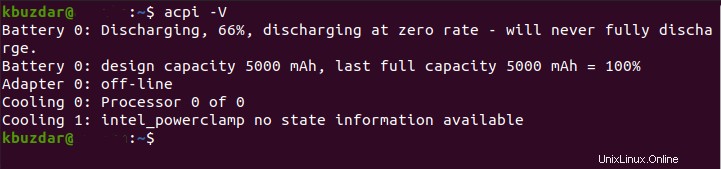
Kesimpulan
Dengan memanfaatkan salah satu dari tiga metode yang dibahas dalam artikel ini, Anda dapat dengan mudah memantau penggunaan baterai Anda dengan membuat laporan baterai terperinci saat menggunakan Ubuntu 20.04. Semua metode ini sangat sederhana dan nyaman untuk digunakan. Jika Anda adalah penggemar GUI, maka Anda harus mengikuti metode pertama, namun, jika Anda tidak menghadapi masalah apa pun saat menggunakan CLI, Anda dapat menggunakan metode kedua atau ketiga.